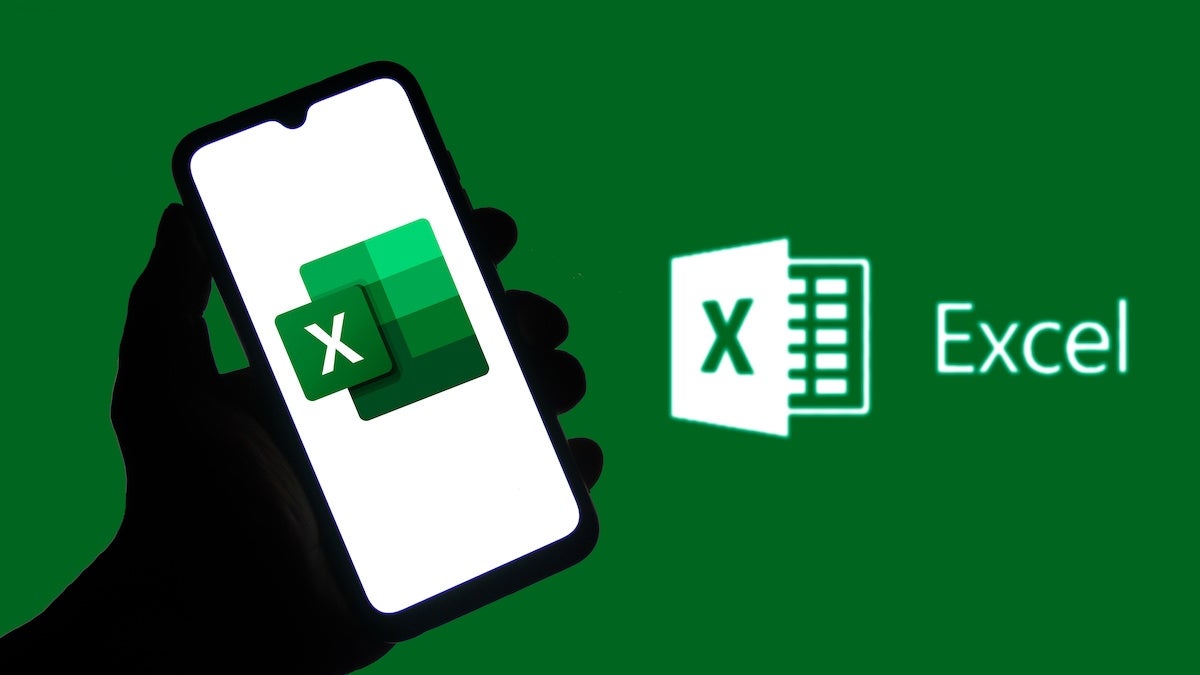Mencari peringkat atau ranking di Excel sangat berguna dalam menyusun data berdasarkan urutan tertentu, seperti nilai tertinggi ke terendah. Tutorial ini akan membahas langkah-langkah praktis dalam menggunakan rumus ranking di Excel dengan cara yang mudah dipahami oleh pemula.
Kenapa Perlu Menggunakan Rumus Ranking di Excel?
Saat mengelola data seperti nilai siswa, performa penjualan, atau hasil survei, kita perlu mengetahui siapa yang berada di posisi teratas atau terbawah. Di sinilah fungsi ranking di Excel menjadi sangat berguna. Dengan rumus ini, kita dapat menyusun data secara otomatis tanpa menghitung secara manual.
Rumus Dasar: RANK dan RANK.EQ
Microsoft Excel sudah menyediakan beberapa rumus untuk menentukan ranking:
-
=RANK(number, ref, [order]) -
=RANK.EQ(number, ref, [order])
Kedua rumus tersebut memiliki fungsi sama, tetapi RANK.EQ adalah versi yang lebih modern dan lebih dianjurkan untuk digunakan dalam versi Excel terbaru.
Penjelasan Rumus:
-
number: Nilai yang ingin dicari peringkatnya. -
ref: Rentang data tempat Excel akan mencari nilai-nilai lain untuk dibandingkan. -
[order]: Opsional. Gunakan0untuk urutan dari besar ke kecil (default) dan1untuk kecil ke besar.
Contoh:
=RANK.EQ(B2, B2:B10, 0)
Rumus ini akan menghitung ranking nilai pada sel B2 dibandingkan dengan rentang nilai dari B2 sampai B10, dari yang tertinggi ke yang terendah.
Masalah Umum: Nilai Sama Mendapat Peringkat Sama
Ketika dua nilai sama, maka Excel akan memberikan peringkat yang sama (misalnya: dua siswa dengan nilai 90 akan mendapatkan ranking 1). Namun, ini bisa mengakibatkan peringkat berikutnya dilewati. Misalnya: jika dua siswa mendapat ranking 1, maka ranking selanjutnya adalah 3, bukan 2.
Apabila Anda ingin peringkat yang unik meskipun nilainya sama, Anda bisa menggabungkan rumus tambahan seperti COUNTIF.
Contoh:
=RANK.EQ(B2, B$2:B$10, 0) + COUNTIF(B$2:B2, B2) - 1
Rumus ini memberikan ranking unik meskipun ada nilai yang sama.
Baca Juga: Pilihan Terbaik Carter Drop Malang Juanda untuk Perjalanan Anda
Menambahkan Kolom Ranking Otomatis
Langkah-langkah paling mudah:
-
Siapkan data (misal: daftar nama dan nilai).
-
Tambahkan kolom baru bernama “Ranking”.
-
Gunakan rumus
RANK.EQdi baris pertama kolom ranking. -
Salin ke bawah untuk semua data.
Dengan begitu, Anda akan memiliki kolom peringkat secara otomatis yang menyesuaikan setiap kali data nilai diubah.
Mengurutkan Data Berdasarkan Ranking
Setelah ranking dihitung, Anda mungkin ingin mengurutkan data dari ranking tertinggi sampai terendah. Berikut caranya:
-
Blok semua data (termasuk nama, nilai, dan ranking).
-
Klik tab Data > Sort.
-
Pilih kolom Ranking sebagai dasar pengurutan.
-
Pilih urutan Smallest to Largest (ranking 1 di atas).
Excel akan menyusun data sesuai urutan peringkat dengan cepat.
Kombinasi dengan Fungsi IF untuk Kategori
Anda juga bisa menggabungkan penggunaan rumus RANK.EQ dengan fungsi IF untuk memberi label seperti “Juara 1”, “10 Besar”, atau “Di bawah rata-rata”.
Contoh:
=IF(C2=1, "Juara 1", IF(C2<=10, "10 Besar", "Lainnya"))
Ini sangat berguna untuk menampilkan kategori berdasarkan peringkat.
Alternatif dengan Fungsi SORT dan FILTER (Excel 365)
Apabila Anda menggunakan Excel 365, fungsi seperti SORT, FILTER, dan UNIQUE bisa menjadi pelengkap dalam membuat sistem ranking yang lebih dinamis dan otomatis. Fungsi ini berguna untuk membuat dashboard interaktif atau laporan otomatis.
Misalnya:
=SORT(A2:B10, 2, -1)
Fungsi ini akan mengurutkan data berdasarkan kolom ke-2 (nilai), dari besar ke kecil.
Praktik Terbaik dalam Menggunakan Ranking di Excel
-
Selalu gunakan referensi absolut (contohnya
B$2:B$10) untuk menghindari perubahan range saat copy-paste rumus. -
Periksa duplikasi nilai yang bisa memengaruhi akurasi peringkat apabila tidak diatur dengan baik.
-
Gunakan format angka dan penamaan kolom agar hasil lebih mudah dibaca.
-
Simpan file dalam format Excel (.xlsx) untuk menjaga formula tetap aktif.
Apabila Anda sedang belajar Excel dari dasar, memahami rumus mencari ranking adalah langkah penting untuk menguasai pengolahan data. Dengan latihan rutin, Anda akan terbiasa menggunakan rumus ini untuk berbagai keperluan laporan dan analisis seperti penjelasan dari stikesbinalitaasudamamedan.ac.id.